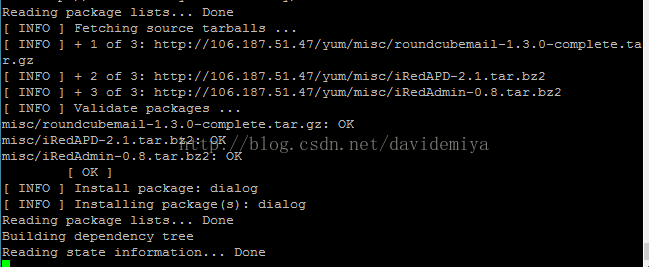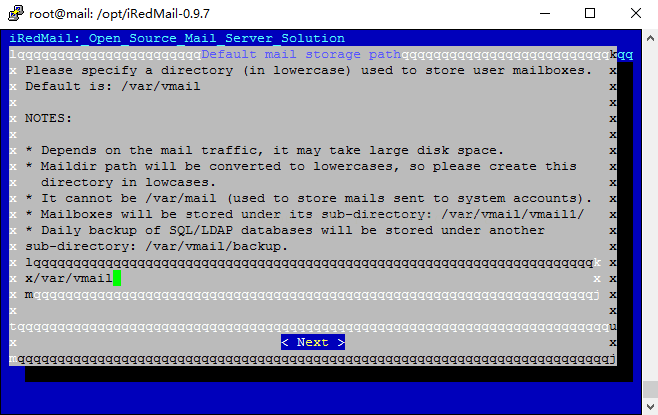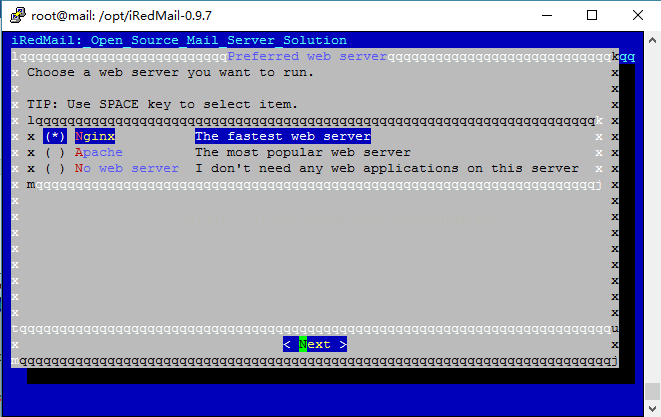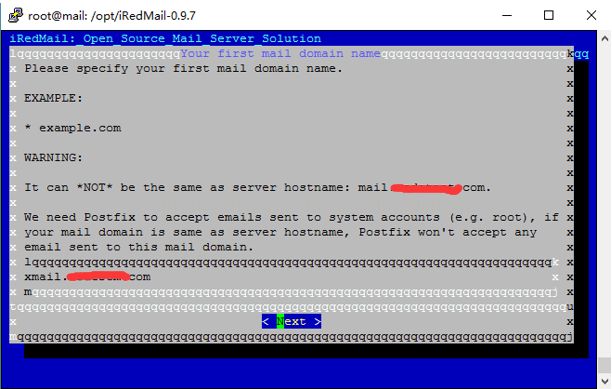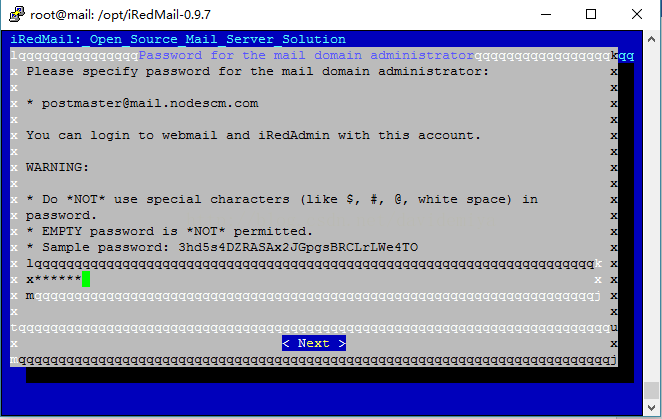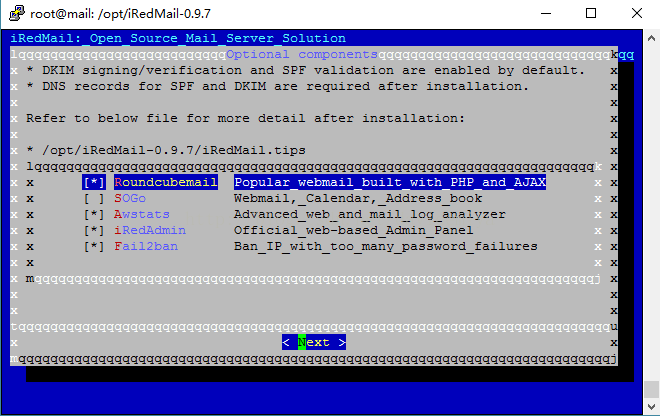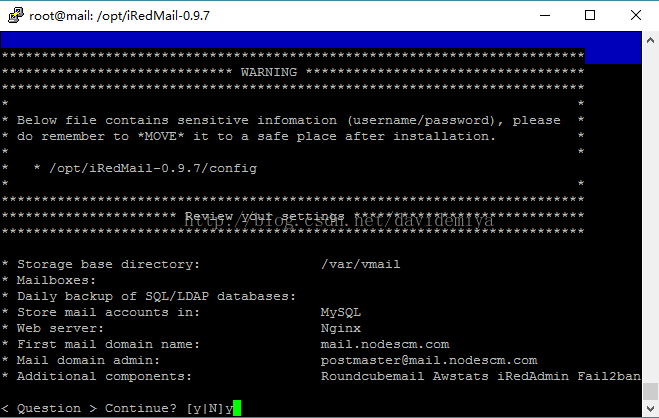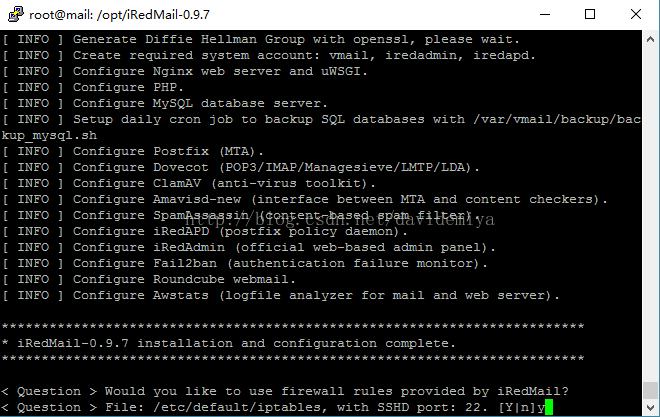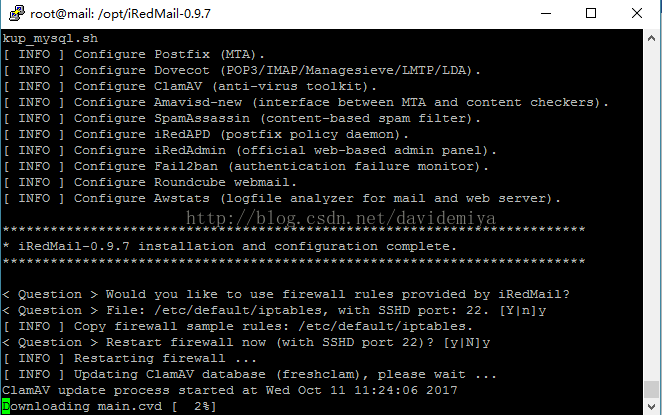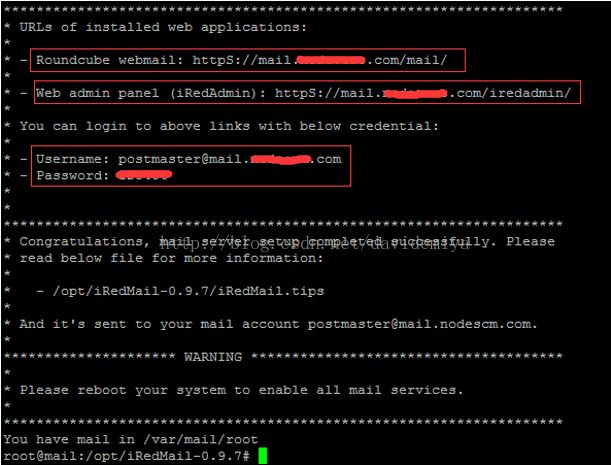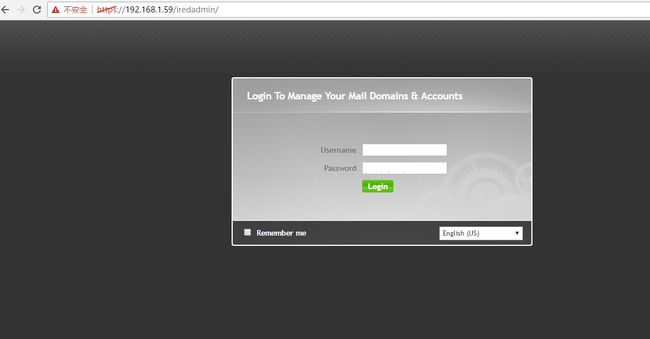iRedMail0.9.7搭建邮件服务器安装过程
安装环境:Ubuntu 14.04server
需要一个干净的机器,否则请务必做好备份,因为iredmail会修改某些配置文件。比如nginx,mysql之类的。
1.更新源
mv /etc/apt/sources.list/etc/apt/sources.listBACKUP
vi/etc/apt/sources.list
将下列镜像复制粘贴进去:
deb http://mirrors.aliyun.com/ubuntu/trusty main restricted universe multiverse
debhttp://mirrors.aliyun.com/ubuntu/ trusty-security main restricted universemultiverse
debhttp://mirrors.aliyun.com/ubuntu/ trusty-updates main restricted universemultiverse
debhttp://mirrors.aliyun.com/ubuntu/ trusty-proposed main restricted universemultiverse
debhttp://mirrors.aliyun.com/ubuntu/ trusty-backports main restricted universemultiverse
deb-srchttp://mirrors.aliyun.com/ubuntu/ trusty main restricted universe multiverse
deb-srchttp://mirrors.aliyun.com/ubuntu/ trusty-security main restricted universemultiverse
deb-srchttp://mirrors.aliyun.com/ubuntu/ trusty-updates main restricted universemultiverse
deb-srchttp://mirrors.aliyun.com/ubuntu/ trusty-proposed main restricted universemultiverse
deb-srchttp://mirrors.aliyun.com/ubuntu/ trusty-backports main restricted universemultiverse
保存退出
apt-getupdate生效
apt-getupgrade升级(可不执行)
2.查看主机名
这是安装IRedMail必须验证的一步,如果不符合将无法安装。需要更换为mail.xxx.com的形式,否则安装会出现提示,无法正常安装
若主机名不正确,可直接使用hostname mail.xxx.net进行更改
然后更改hosts内容:vi/etc/hosts
然后编辑hosts
把127.0.0.1 mail.xxx.com添加到hosts列表
3.进入/opt目录,下载安装包。
使用命令下载IRedMail的安装脚本压缩包:
wgethttps://bitbucket.org/zhb/iredmail/downloads/iRedMail-0.9.7.tar.bz2
最新的目前最新的软件包为iRedMail-0.9.7.tar.bz2。如果网速比较差,可以直接使用其他电脑通过访问该网址下载压缩包,然后上传。
IRedMail下载完成
解压IRedMail的压缩包
tar -xjfiRedMail-0.9.7.tar.bz2
进入解压目录
由于直接运行iRedMail.sh,文件内的域名解析在国内被墙。无法正常下载安装包。因此根据官方提供的中国用户安装命令来操作:
IREDMAIL_MIRROR='http://106.187.51.47'bash iRedMail.sh
这里一共有三个需要更新,这里可能会慢点下载完成后需要效验MD5
更新完成后正式进入IRedMail的安装界面
设置安装路径
选择WebMail的引擎
选择账号存储的方式
设置MySQL的密码
设置邮箱的域名,前面说了主机名如果设置了mail.xxx.com这里将不能设置mail.xxx.com
设置邮箱管理员的密码
选择安装IRedMail的组件
选择Y开始安装,下面等待安装完成,中间需要按几次Y回车即可,如下图
关于是否要使用iredmail自带的防火墙规则,则是看具体需求。因为该规则会屏蔽一些端口,所以如果不想使用,就选no
安装完成重启服务器后就可以登陆了。上面有登陆地址和账号密码。
IRedMail的WEB界面
IRedMail的后台管理界面